Atualizando o Skype for Business para o Microsoft Team com a Memory Company!
- 10/22/2019
- 0 Comments
- 45 minutes read
- 3092 Views
- 5 anos ago

A Microsoft está atendendo às necessidades de um local de trabalho em evolução e cada vez mais moderno, atualizando os funcionários do Skype for Business para o Microsoft Teams, o novo hub para chamadas, bate-papo, reuniões e compartilhamento de arquivos no Office 365. Depois de apresentar os usuários ao Teams, configurando-o para rodando com o Skype for Business, começamos a atualizá-los para o modo somente equipes. Utilizando uma abordagem em fases, enfatizamos a disponibilidade e a produtividade para acelerar a adoção e ajudar a garantir uma transição suave.
O conceito de local de trabalho moderno está evoluindo na velocidade da luz. Ele está dissolvendo limites físicos, movendo cargas de trabalho críticas para a nuvem e criando uma força de trabalho amplamente móvel. Os funcionários desejam espaços de trabalho físicos e digitais onde possam compartilhar, conectar e trabalhar juntos facilmente. Como parte de nosso compromisso contínuo de capacitar a produtividade e a colaboração dos funcionários, a Microsoft e a Memory Company solution I.T, vem atualizando os usuários da empresa para o Microsoft Teams, o centro de comunicação, colaboração e trabalho em equipe no Office 365. O Teams oferece bate-papo persistente , compartilhamento de arquivos e uma experiência abrangente de reunião e chamada, com voz e vídeo totalmente integrados.
Há muito que confiamos no Skype for Business para enviar mensagens e ligar para a Microsoft. Consideramos vários modos de coexistência diferentes enquanto pensávamos em como atualizar nossos usuários para equipes. Em vez de passar diretamente para o modo Somente equipes ou executar em um modo de coexistência que não incluísse sobreposição de capacidade, inicialmente configuramos o Teams e o Skype for Business para operar no modo Ilhas(também conhecido como modo lado a lado) com sobreposição de recursos. No modo Ilhas, cada aplicativo cliente opera como uma ilha separada: o Skype for Business se comunica com o Skype for Business e o Teams se comunica com as Equipes. Os usuários executam os dois clientes e podem se comunicar de forma nativa no cliente a partir do qual a comunicação foi iniciada. Usando o modo Ilhas, demos aos funcionários a oportunidade de começar a usar equipes enquanto planejávamos nossa atualização para o modo somente equipes.
No modo somente equipes (consulte a Figura 1), as equipes se tornam o cliente padrão para reuniões, chamadas e bate-papo. Para se preparar para a transição, nós:
- Desenvolveu uma abordagem de atualização em fases para uma transição suave do Skype for Business and Teams para o modo somente de equipes.
- Estabeleceu uma estrutura de gerenciamento de mudanças e uma estratégia de escuta orientada a dados para medir e monitorar o sucesso da atualização.
- Implementou uma estratégia de adoção e prontidão que incluía a criação de uma comunidade de Campeões para conscientizar e apoiar a mudança na maneira como trabalhamos juntos.
Em setembro de 2018, começamos a atualizar os funcionários para o modo somente equipes para conversas, colaboração, chamadas e reuniões. Desde então, tornou – se o principal centro de trabalho em equipe para mais de 200.000 funcionários e fornecedores da Microsoft. Nossos objetivos para a atualização do Skype for Business para equipes incluem:
- Construir e solidificar fundações que permitam a produtividade e o trabalho em equipe. Além de atender às crescentes expectativas que os funcionários e clientes da Microsoft têm sobre como eles funcionam, queríamos fornecer um espaço de trabalho digital como o Teams, que se sinta inclusivo e aberto, onde os usuários possam trabalhar juntos sem problemas.
- Simplificando a experiência de reunião e chamada . A atualização do Skype for Business para equipes oferece um aplicativo cliente único para reuniões, chamadas e integração com outras ferramentas de colaboração.
- Fornecendo melhor qualidade e confiabilidade. As equipes foram criadas para a nuvem. Sua infraestrutura moderna oferece suporte a reuniões, voz e experiências de vídeo que normalmente resultam em reuniões e chamadas de melhor qualidade. Isso inclui tempos de ingresso na reunião mais rápidos e melhorias na maneira como as chamadas e reuniões são tratadas em locais de baixa largura de banda. A infraestrutura moderna também oferece aos administradores a capacidade de manter e atualizar o serviço sem interrupções.
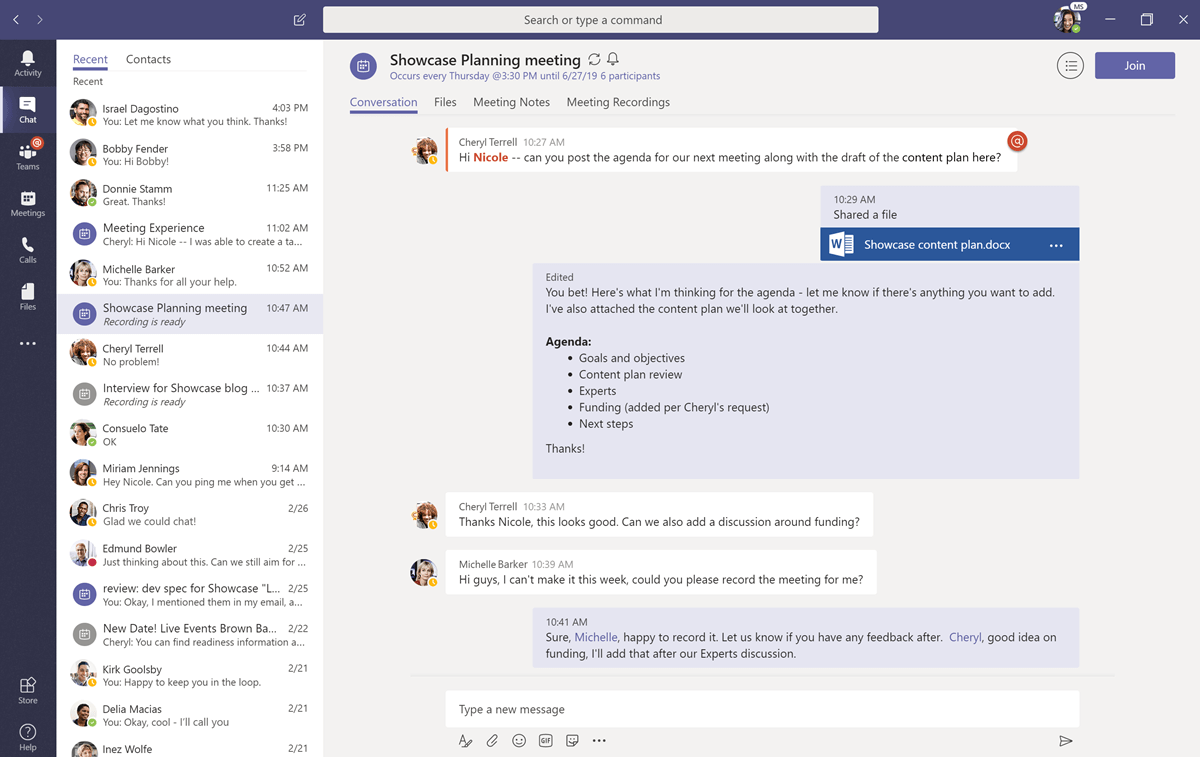
Sumário
ToggleCapitalizando nossos primeiros adotantes
Na Microsoft, os funcionários geralmente são os primeiros clientes de produtos e serviços. Durante o piloto do Microsoft Teams, executamos um programa abrangente de adoção antecipada, no qual coletamos feedback do usuário e compartilhamos nossas experiências de implantação e integração com o grupo de produtos. O objetivo: promover melhorias antes que o produto estivesse pronto para lançamento.
Após o lançamento geral do Teams, implantamos amplamente o Teams para rodar com o Skype for Business no modo Islands, enquanto incorporávamos os usuários e promovíamos o Teams como o centro do trabalho em equipe. Por mais de um ano, estabelecemos uma parceria com o Microsoft Teams Engineering Group para definir e alcançar o que consideramos um produto mínimo viável (MVP). Atingir o status de MVP significava que as equipes estavam prontas para fornecer paridade funcional com o Skype for Business para chamadas, vídeos, reuniões e mensagens (bate-papo).
Antes de podermos contemplar uma ampla migração para o modo somente para equipes, tivemos que examinar nossa abordagem e garantir que o produto estivesse pronto para ser o hub de comunicação e colaboração padrão da empresa. Quando começamos a migrar 20.000 adotantes iniciais para as equipes somente em ondas, usando uma abordagem em fases, operamos sob três princípios orientadores:
- Garanta a prontidão técnica. Fizemos parceria com o grupo de produtos e validamos cenários de usuários para garantir que o produto estivesse pronto para atender às necessidades de todos os nossos usuários.
- Incentive a adoção do usuário . Criamos uma estratégia para impulsionar a adoção conquistando os corações e as mentes dos funcionários.
- Permita e facilite a mudança por meio de patrocínio executivo e personalização. Simplificamos a transição para os funcionários com treinamento personalizado, serviço White Glove e programas de suporte em todo o mundo. Nossa liderança também teve um papel significativo.
Garantindo prontidão técnica antes da atualização
Durante o piloto do Microsoft Teams, trabalhamos em estreita colaboração com o grupo de produtos para garantir que tivéssemos paridade de recursos (e além) no Teams, para os recursos e cargas de trabalho utilizados por nossos usuários, antes que pudéssemos começar a atualizar os usuários para o modo somente para equipes. Mapeamos nossos cenários de usuários para critérios que definiram nosso MVP. Nossa comunidade de adoção antecipada forneceu a validação do usuário dos critérios de MVP para os seguintes recursos e funcionalidades:
- Salas de conferencia. Atualizamos 14.000 salas de reuniões para salas de equipes (anteriormente Skype for Business Room Systems v2) para melhorar a experiência do usuário. Queríamos incluir a conveniência de participar de reuniões com um clique para reuniões de equipes, além das reuniões do Skype for Business.
- A ligar . Os usuários precisavam da capacidade de iniciar e receber suas chamadas nas equipes. Tínhamos que garantir a integridade das chamadas tanto na rede pública de telefonia comutada (PSTN) que permite que os usuários façam, recebam e transfiram chamadas de e para telefones fixos e celulares, quanto nas chamadas de Voiceover IP (VoIP) de um cliente de equipes para outro.
- Reuniões . A funcionalidade de reunião inclui recursos de áudio, vídeo e apresentador para até 250 usuários. Os usuários precisavam poder agendar novas reuniões do Teams no Outlook e no Teams, participar de reuniões do Teams a partir de seu desktop, dispositivo móvel, através do Web client ou via discagem de conferência. Os usuários também precisavam participar de qualquer reunião do Skype for Business agendada por seus colegas ou clientes.
- Acessibilidade . Era crucial garantir que a produtividade da comunidade de usuários acessíveis não fosse diminuída pela mudança. Precisávamos mostrar que todos os recursos de acessibilidade estavam disponíveis e que todos os cenários de usuário acessíveis eram intuitivos.
- Mensagens . Os usuários precisavam receber mensagens de bate-papo dos usuários do Skype for Business.
Era importante para nós que estivéssemos fazendo mais do que simplesmente alcançar a paridade de recursos com a funcionalidade do Skype for Business antes de começarmos a migrar usuários para o modo somente para equipes. Queríamos que os funcionários realmente percebessem que o valor do hub integrado de trabalho em equipe só pode ser alcançado por meio de equipes.
Incentivar a adoção do usuário
Enquanto trabalhamos para garantir que o Microsoft Teams estivesse pronto para a atualização somente para equipes, também trabalhamos para garantir que os funcionários estivessem prontos para a mudança. Como o Teams é uma parte importante do Office 365, queremos criar empolgação com o lançamento e configurar nossos funcionários com os recursos necessários para uma transição bem-sucedida. Desenvolvemos uma estratégia abrangente de escuta orientada por dados e gerenciamos nosso sucesso contínuo por meio de mecanismos de feedback.
Nossa estratégia de adoção incluiu campanhas de marketing e treinamento baseado em persona para promover o lançamento de equipes. Para conscientizar e ajudar os funcionários a visualizar o valor das equipes, criamos cenários validados pelo usuário para desenvolver o treinamento de usuário nos níveis 100 e 200. Desenvolvemos o treinamento da Arte do Trabalho em Equipe, vídeos de treinamento baseados em atividades de três a cinco minutos “com lanches” e outros compromissos de aprendizado acessíveis, adaptados às funções e organizações. Também estabelecemos uma comunidade de voluntários de 1.400 campeões de trabalho em equipe. Esses funcionários, em 158 prédios em 57 países / regiões, ajudaram a divulgar as equipes e forneceram informações, apoio e treinamento a seus pares.
Patrocínio e personalização permitem e facilitam a mudança
Garantimos que estivéssemos alinhados com a organização ao criar nosso cronograma de implantação da atualização, impulsionar a adoção e implementar nossos planos de treinar e dar suporte aos funcionários antes, durante e após a migração. Desenvolvemos um kit de ferramentas global adaptado às necessidades da organização e da área de negócios. Para elevar nosso engajamento, desenvolvemos um engajamento de treinamento da White Glove e equipes de suporte em todo o mundo que ajudaram a preparar organizações críticas e de liderança e grupos de usuários para a transição na Microsoft. Também usamos equipes locais de adoção para orientar as organizações na mudança.
Os impactos do envolvimento do Teamwork Champions e do envolvimento do executivo tornaram-se evidentes quando começamos a ver como eles influenciavam as métricas de adoção e uso dos recursos do Microsoft Teams em grupos de negócios (e locais) antes e depois da introdução do Teamwork Champion ou do envio de uma comunicação de liderança. .
Planejando uma atualização bem-sucedida
A introdução de qualquer nova ferramenta pode ser desafiadora e requer uma abordagem cuidadosa. Não foi possível substituir o Skype for Business pelo Microsoft Teams e exigir que todos os funcionários comecem a usá-lo de uma só vez. Não queríamos impactar a produtividade diária sem preparar e facilitar os usuários para a mudança. Com as equipes, novas maneiras de colaborar e se comunicar foram integradas em um único hub, e queríamos dar-lhes tempo para ver as possibilidades que um hub para o trabalho em equipe apresentava.
Queríamos fazer mais do que simplesmente garantir que as Equipes, como produto, estivessem prontas para a empresa e que tivéssemos migrado todos os usuários qualificados – queríamos conquistar o coração e a mente dos funcionários e garantir que eles estivessem prontos para adotar o mudanças que vêm com uma nova maneira de trabalhar.
Criando um conjunto de princípios orientadores para a migração
Para garantir uma atualização bem-sucedida do Microsoft Teams, começamos com seis princípios orientadores para projetar nossa abordagem. Eles incluíram:
- Usando telemetria para garantir a integridade do serviço
- Garantir que os funcionários possam trabalhar com clientes e parceiros durante e após a atualização
- Manter a produtividade do usuário final como prioridade
- Fornecendo os recursos de gerenciamento exigidos pelos administradores de TI
- Planejamento de suporte (global e local) dos gerentes de TI
- Estabelecendo a confiança do usuário
Usando telemetria para garantir a integridade do serviço
Exigimos os meios para medir a confiabilidade e a qualidade aprimoradas do serviço nas equipes. A integridade do serviço para equipes é exibida na página principal do portal de administração do Office 365. Como o Teams é integrado a outros serviços do Office 365, o status do Exchange, SharePoint e OneDrive for Business também são indicadores importantes.
Também usamos telemetria para nos ajudar a monitorar as principais tendências de feedback. As idéias orientadas a dados e as pesquisas de usuários forneceram visibilidade sobre quais recursos estavam sendo usados e como estavam sendo executados.
Garantir que os funcionários possam trabalhar com os clientes durante e após a atualização
Atendemos às necessidades comerciais de organizações e grupos de usuários específicos da Microsoft ao agendar o horário específico de sua atualização. Não foi possível introduzir interrupções nos vendedores de campo e na organização financeira durante o quarto trimestre ou no final do mês.
Também honramos as reuniões existentes do Skype for Business e fornecemos a capacidade de migrar reuniões recorrentes existentes.
Manter a produtividade do usuário final como prioridade
Garantimos que todos os recursos do MVP estivessem totalmente funcionais e disponíveis antes de iniciarmos a ampla migração para o modo somente equipes. Uma área na qual realmente focamos foi garantir que todas as atualizações da sala de reuniões fossem concluídas primeiro. Também implementamos uma política de 10.000 usuários por onda de migração para garantir que as interrupções de usuário durante as migrações fossem minimizadas e enfatizamos o fornecimento de opções de treinamento flexíveis.
Estabelecemos uma parceria com várias equipes diferentes, incluindo jurídica, o grupo de produtos e as comunidades de usuários de acessibilidade para garantir que estávamos criando um treinamento valioso que forneceu aos usuários as maneiras mais produtivas de executar as principais funções do aplicativo Teams. Alguns dos módulos de treinamento que criamos incluem:
- Introdução ao Microsoft Teams. Este módulo forneceu uma visão geral da interface do usuário, suas configurações e o recurso de bate-papo.
- Reuniões em equipes da Microsoft. Este módulo abordou como criar ou participar de uma reunião, como compartilhar conteúdo e como gravar uma reunião.
- Navegando em equipes e canais. Este módulo incluiu orientações do usuário para encontrar ou criar uma equipe, responder em um canal e marcar favoritos.
- Colaborando em equipes. Este módulo descreveu como colaborar com outras pessoas efetivamente usando as equipes.
Nosso conteúdo de treinamento, como a Arte do trabalho em equipe, foi projetado para ser acessível a todos os usuários. Embora o próprio material do curso estivesse acessível, identificamos uma lacuna de conteúdo para os usuários que confiam na tecnologia assistida enquanto usam o Teams. Para preencher essa lacuna, usamos nossa estrutura existente para treinamento e atualizamos o conteúdo para adicionar as etapas específicas que um usuário precisaria seguir ao usar um leitor de tela.
Para as comunidades de usuários de acessibilidade, demos a eles o tempo necessário para se preparar para a atualização, familiarizar-se com os recursos de acessibilidade do Teams e providenciar treinamento especializado conforme necessário.
Fornecendo os recursos de gerenciamento exigidos pelos administradores de TI
Os administradores de TI exigiam a capacidade de controlar os recursos do Teams no nível de inquilino, incluindo o gerenciamento de recursos como acesso de convidado e políticas de migração de reunião. Nas equipes, há quatro funções de administrador disponíveis: administrador do serviço de equipes, administrador de comunicações de equipes, especialista em suporte de comunicações de equipes e engenheiro de suporte de comunicações de equipes. Para saber mais sobre o que cada função pode fazer e quais ferramentas o administrador pode usar no centro de administração de equipes e no PowerShell, leia ” Usar funções de administrador do Microsoft Teams para gerenciar equipes “.
Planejamento de suporte (global e local) dos gerentes de TI
Tínhamos que garantir que tivéssemos um plano abrangente de gerenciamento e suporte à mudança para obter maior sucesso na migração – em termos de adoção e satisfação geral dos funcionários com a mudança. Começamos a planejar nossa estratégia desde o início. Antes da transição dos primeiros grupos de adotantes para o modo somente para equipes, garantimos que as equipes de suporte estivessem prontas para ajudá-los.
Para cada novo recurso lançado, realizamos uma sessão de maleta com equipes de suporte para ajudá-los a se preparar para responder a perguntas e solucionar problemas. Também realizamos sessões antes de cada onda da atualização para fornecer detalhes sobre quais grupos de usuários estavam sendo atualizados e em qual linha do tempo.
Durante cada onda de atualizações de usuários, montamos uma sala de guerra para trabalhar diretamente com as equipes de suporte e monitoramos suas filas em busca de tendências que possam indicar possíveis problemas. Tivemos engenheiros da equipe de produto e equipes de escalação de suporte em espera para solucionar qualquer problema.
Estabelecendo a confiança do usuário
Durante a migração mais ampla para as equipes, trabalhamos para proporcionar uma transição suave para os usuários, oferecendo uma experiência intuitiva e orientada antes, durante e após a atualização para as equipes. Tínhamos um site dedicado ao CSEO que servia como a única fonte de verdade para informações. O site incluía:
- Anúncios e atualizações
- Instruções para instalar os aplicativos de desktop e móveis
- Guias de aprendizagem, vídeos e treinamento
- Perguntas frequentes
- Problemas conhecidos
- Informações sobre canais de feedback e suporte
- Links para blogs relacionados
Queríamos que os usuários tivessem confiança no produto e no processo de atualização. Durante o programa de adoção antecipada, permanecemos transparentes e autênticos sobre a experiência do usuário final. Fornecemos uma comunicação clara sobre problemas conhecidos e atualizamos regularmente o status do trabalho que está sendo realizado para resolvê-los.
Determinando critérios de elegibilidade para atualização
Quando começamos a planejar a atualização para o modo somente equipes, determinamos que a maioria dos funcionários era elegível para a atualização. No entanto, havia várias funções nos negócios com necessidades de telefonia que ainda não podemos atender no Microsoft Teams, e há também algumas considerações locais em alguns países / regiões que tornam seus usuários inelegíveis para uma atualização apenas para equipes . Os funcionários da lista não qualificada estão isentos da alteração e migração da política somente de equipes. No momento, eles incluem:
- Usuários cujas contas ainda estão no Skype for Business local.
- Membros de grupos ou serviços de resposta, incluindo suporte técnico e suporte técnico. Estamos trabalhando na implementação da fila de chamadas no Office 365 e trabalhando com o grupo de produtos para garantir que haja paridade de recursos com as filas de chamadas e os Grupos de Resposta. Depois de configurado em nosso ambiente, antes do final de 2019, migraremos esses usuários.
- Usuários na Índia. Devido às leis e regulamentos da Índia, os usuários devem usar a infraestrutura física baseada em localização para serviços de telefonia. Nossos funcionários na Índia estão executando equipes no modo Ilhas com o Skype for Business. Estamos no processo de implementar o roteamento de chamadas com base em localização para usuários na Índia e começamos a trabalhar no plano de atualização.
- Usuários que solicitaram adiar temporariamente sua atualização. Existem alguns motivos comerciais pelos quais os usuários podem solicitar o adiamento da atualização, incluindo desenvolvedores e engenheiros de produto que precisam oferecer suporte ao Skype for Business. Outro cenário no qual um adiamento pode ser solicitado é quando um grupo de usuários confia em um aplicativo comercial personalizado que usa o Skype for Business para comunicações. Esse grupo pode solicitar um adiamento temporário enquanto atualiza seu aplicativo para trabalhar com equipes.
Permitindo que os usuários optem por participar
Criamos um formulário que permitia aos usuários que ainda não haviam sido atualizados a bordo anteriormente para a política somente de equipes. Durante as duas primeiras semanas da migração, houve muita emoção; pois mais de 6.000 usuários optaram no início. Desde que esses usuários sejam elegíveis, a política será alterada automaticamente dentro de 15 minutos após a solicitação. O programa de adoção antecipada do Elite, a comunidade Teamwork Champions e a capacidade dos usuários de integrarem antecipadamente foram fundamentais na adoção acelerada de equipes na Microsoft.
Solicitando um adiamento temporário
Demos aos usuários que não estavam prontos para atualizar a capacidade de desativar temporariamente a política somente de equipes. A solicitação alterou automaticamente a política dentro de 15 minutos após a solicitação. Usamos o Power BI para obter algumas idéias sobre quais usuários estavam optando por sair e por quê. Durante o período de migração, menos de um por cento dos usuários adiaram temporariamente sua atualização. Entramos em contato com os usuários que estavam solicitando adiamentos temporários para ver se poderíamos resolver suas preocupações ou problemas. Em qualquer caso em que um grupo de usuários tenha um problema de bloqueio, envolvemos o grupo de produtos. Após a migração, acompanhamos todos os usuários adiados e os atualizamos na implantação final elegível da onda.
Avaliando a rede
Antes de introduzirmos o Microsoft Teams no ambiente, tivemos que validar nossa integridade de rede existente para dar suporte à implantação de nossas equipes e avaliar como as equipes afetariam nossa rede. Avaliamos os requisitos de largura de banda recomendados para cada atividade das equipes e calculamos o impacto. Como já estávamos usando o Skype for Business Online e o Skype for Business Server para reuniões, chamadas e bate-papos, os padrões de tráfego existentes não diferem muito das equipes.
As equipes criam tráfego de rede de várias maneiras diferentes:
- Tráfego de dados entre o ambiente online do Office 365 e o cliente Teams para sinalização, presença, bate-papo, upload e download de arquivo e sincronização do OneNote.
- Dados entre aplicativos internos e de terceiros integrados e clientes do Teams, como conectores, bots e guias.
- Tráfego de comunicação ponto a ponto em tempo real, como áudio, vídeo e compartilhamento de área de trabalho.
- Conferindo tráfego de comunicação em tempo real, como áudio, vídeo e compartilhamento de área de trabalho.
- Atualizações de software da nuvem para cada dispositivo cliente.
Para um fluxo de tráfego ideal, tivemos que garantir que o tráfego em portas e intervalos de IP específicos passasse por firewalls e gateways entre nossos sites de rede e o Office 365 na nuvem. Nossa avaliação de rede foi direta e determinamos que nossa rede era robusta o suficiente para lidar com o tráfego de comunicação das equipes.
Para obter mais informações sobre como avaliar sua rede e prepará-la para o Teams, leia ” Preparar a rede da sua organização para o Microsoft Teams “.
Identificando serviços dependentes
O Teams combina vários serviços do Office 365 e depende da implementação e operação corretas desses serviços. Esses serviços, todos em uso em nosso ambiente na Microsoft, incluem – mas não estão limitados a – SharePoint Online, Exchange Online e OneDrive for Business.
Planejando as principais cargas de trabalho
Identificamos nossas principais cargas de trabalho e considerações para a implementação do Microsoft Teams e estabelecemos requisitos para cada um deles para nos ajudar a planejar e preparar a implantação:
- Colaboração. Adicionar equipes ao nosso conjunto de ferramentas colaborativas foi direto. Já estávamos usando os grupos do SharePoint e do Office 365, e as conversas persistentes das equipes e sua capacidade de agregar experiências da web, arquivos e aplicativos bem integradas sem a necessidade de muito trabalho. As equipes ofereceram o centro que reuniu ferramentas, recursos e pessoas familiares.
- Mensagens. Mensagens ou bate-papo representavam uma parte significativa do uso do Skype for Business na Microsoft. Nossos cenários de suporte consideravam os recursos de controle de área de trabalho no Skype for Business que estávamos usando. Para tarefas comuns do usuário, como acessar o histórico de bate-papo, tivemos que considerar as diferenças da interface do usuário entre o Skype for Business e o Teams. O compartilhamento de presença com todos é sempre ativado para usuários no modo somente equipes. Se um usuário tiver uma lista de contatos no Skype for Business, ela estará visível no Teams. As equipes têm a capacidade de fornecer acesso externo (federação) e acesso de convidado. O acesso de convidado permite que um funcionário adicione um usuário externo como membro de sua equipe. A federação permite que um funcionário converse e chame usuários de outras organizações que também usam o Skype for Business ou Teams. Para uma comparação detalhada, consulte “Gerenciar o acesso externo no Microsoft Teams . ”
- A ligar. Examinamos nosso ambiente de telefonia existente ao lado dos recursos de chamada das equipes. Por exemplo, se os serviços de chamada existentes fossem baseados em PSTN, teríamos que combinar essa tecnologia com as equipes. Isso incluiu a configuração do roteamento direto como nossa solução para chamadas PSTN.
- Reuniões . As reuniões foram uma consideração importante para nós. Usamos o Skype for Business extensivamente para reuniões e a transição para as equipes foi importante. Tivemos que garantir que nossas ferramentas e comportamentos do usuário estivessem prontos para a transição. Também consideramos o melhor modo de executar equipes e o Skype for Business lado a lado e como isso afetaria a implementação e a migração. Decidimos quanta flexibilidade queríamos dar às pessoas e equilibramos isso com a quantidade de suporte e serviços que estávamos aptos ou dispostos a fornecer. Tivemos a opção de migrar todas as reuniões existentes para as equipes usando o Serviço de Migração de Reuniões. Como era uma opção do tipo tudo ou nada, e honrar as reuniões existentes era um dos nossos princípios orientadores, optamos por deixar as reuniões existentes. Demos aos usuários a opção de migrar suas próprias instâncias de reunião recorrentes existentes de acordo com seus próprios cronogramas. Isso foi importante para usuários de acessibilidade e outros funcionários que exigiram mais treinamento ou tempo.
- Integração com outros serviços. Se os grupos tivessem investido em aplicativos de negócios personalizados, teríamos que planejar conectar essas experiências às equipes. Os conectores do Office 365, aplicativos de equipes e aplicativos de terceiros juntos ofereciam muitas soluções. As integrações populares usadas na Microsoft incluem o Planejador para gerenciamento de tarefas, quadros e consultas do Visual Studio for Kanban e guias de sites para trazer sites e aplicativos da Web do SharePoint para o ambiente do Teams.
- Armazenamento. As equipes simplificaram nossas opções de armazenamento para os usuários. Todas as conversas ponto a ponto são armazenadas no Exchange, os arquivos compartilhados no bate-papo ponto a ponto são armazenados no OneDrive for Business e todas as garantias e arquivos da equipe são armazenados no SharePoint Online. Isso significa que os usuários não precisam se preocupar com o local em que seus documentos estão sendo salvos na nuvem. Não esperávamos que o volume de armazenamento fosse alterado porque já adotamos o OneDrive for Business e SharePoint. Embora o Teams reconheça as políticas de conformidade e retenção no OneDrive for Business e SharePoint, existem algumas regiões com requisitos regulatórios específicos que exigiram que planejássemos o armazenamento multi-geográfico quando implementamos o Teams.
Estratégia de instalação de cliente de desktop do Microsoft Teams
O cliente de área de trabalho do Microsoft Teams fornece a melhor integração com os recursos de hardware e sistema operacional para reuniões, chamadas e notificações. O aplicativo cliente inclui recursos de cliente do Office 365 habilitados para lógica de área de trabalho, como:
- Funções de reunião de equipes
- Informações de presença
- Configurações do cartão de contato para iniciar bate-papos e chamadas de equipes
A instalação padrão do cliente de desktop inicia as equipes na entrada. Quando o aplicativo de área de trabalho do Teams é iniciado e um usuário somente do Teams entra, o Teams se registra como o principal cliente de bate-papo e chamada do Office 365. Isso permite que o usuário tenha capacidade de presença e bate-papo em outros aplicativos do Office, como o Outlook.
A integração com o Office 365 ProPlus agora inclui o cliente Teams, que nos permite usar nossos processos estabelecidos para implantação de software e geração de imagens de PC. Como as atualizações de software são iniciadas diretamente pelo cliente, nenhum gerenciamento adicional de clientes é necessário para as equipes.
Conforme ilustrado na Figura 2, aproximadamente metade de nossos funcionários instalou o cliente do Teams por conta própria. O número de instalações aumentou à medida que mecanismos adicionais foram empregados para disponibilizar o cliente do Teams.
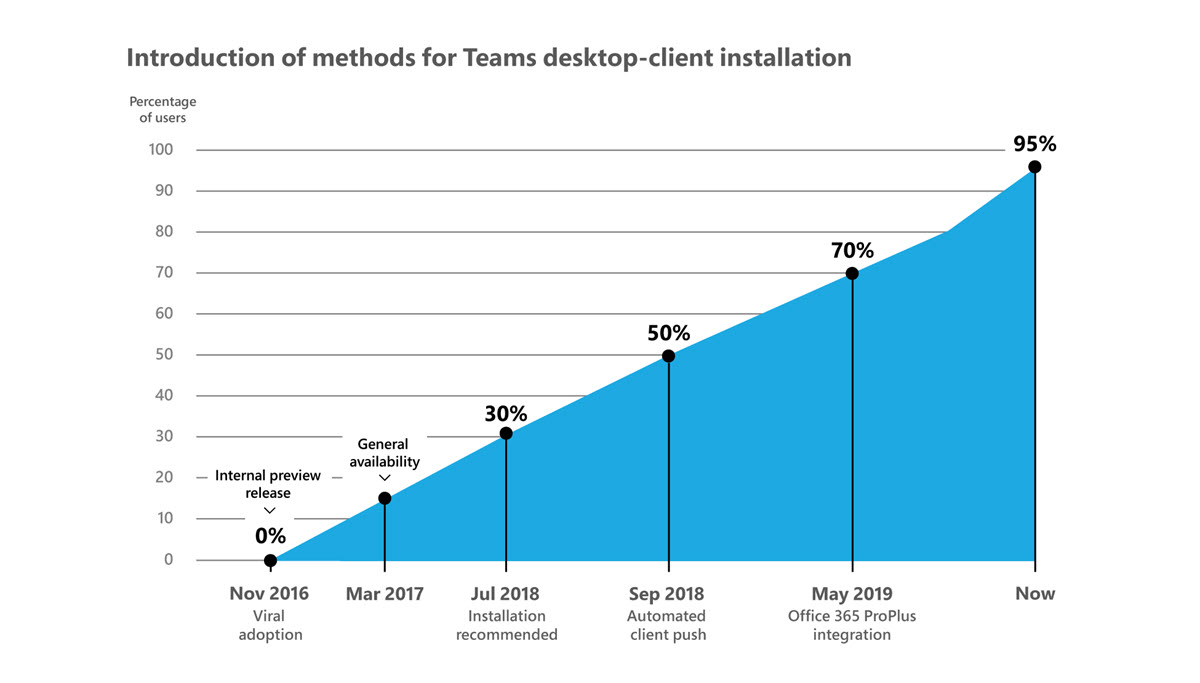
O progresso da implantação do cliente de desktop do Teams foi acompanhado por quatro categorias:
- Adoção viral. Instalações que foram influenciadas pela excitação precoce e pela rede e pelo efeito viral.
- Instalação recomendada . Mensagens orientadas pela organização e prompts no produto promoveram a instalação para clientes móveis e de mesa.
- Envio automatizado de cliente. Antes do modo somente equipes, as instalações do Software Center Configuration Management garantiam a integração com o Office. (A automação não atinge 100% porque algumas estações de trabalho não são gerenciadas com o System Center Configuration Manager ou não instalam o Office.)
- Integração com o Office 365 ProPlus . A entrega de equipes agora foi estabelecida por meio dos canais de implantação do Office 365 ProPlus e de novas imagens de estações de trabalho.
Além do aplicativo cliente da área de trabalho do Teams, também existem aplicativos cliente do Teams para dispositivos iOS e Android. Embora não tenhamos uma estratégia formal de instalação do cliente para os aplicativos clientes móveis do Teams, com base nos volumes de tráfego, observamos um aumento na taxa de adoção e uso sobre os volumes que vimos nos aplicativos móveis do Skype for Business.
Experiência do usuário final no modo somente equipes
Antes da atualização, os funcionários executavam o Skype for Business e o Microsoft Teams no modo Ilhas com sobreposição de recursos. Isso lhes deu tempo para que nossas campanhas de comunicação ganhassem força e para que os usuários se familiarizassem com os recursos e capacidades das equipes. Esse modelo (visto na Figura 3) é um dos caminhos de atualização para outras organizações que estão se preparando para eliminar o Skype for Business e passar para o modelo somente de equipes.
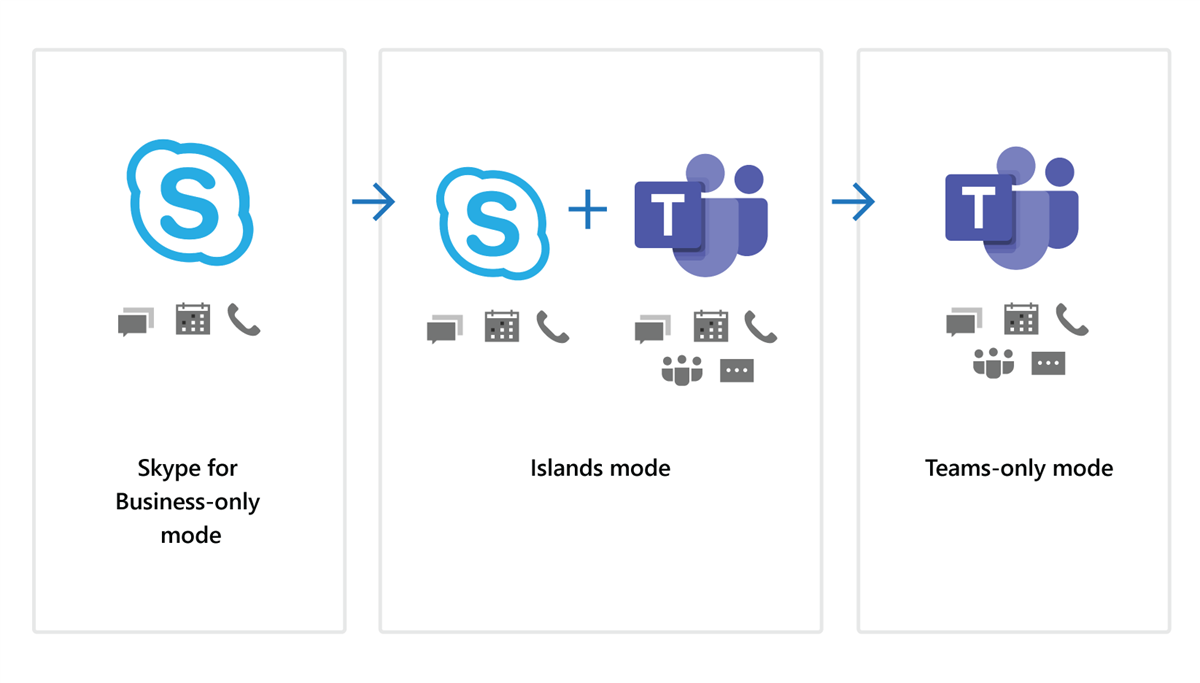
Depois que um usuário é atualizado para o modo somente para equipes, ele não pode mais usar o aplicativo Skype for Business para conversar, ligar ou agendar reuniões a partir da faixa de opções no Outlook. O plug-in do Skype for Business para Outlook está definido como inativo, mas o cliente do Skype for Business não é desinstalado – ele permanece no modo de funcionalidade reduzida, que permite aos usuários entrar, conforme ilustrado na Figura 4, e ingressar no Skype for Business existente. Reuniões de negócios (ou reuniões agendadas por seus clientes). As reuniões recorrentes existentes do Skype for Business podem ser atualizadas ou recriadas em equipes.
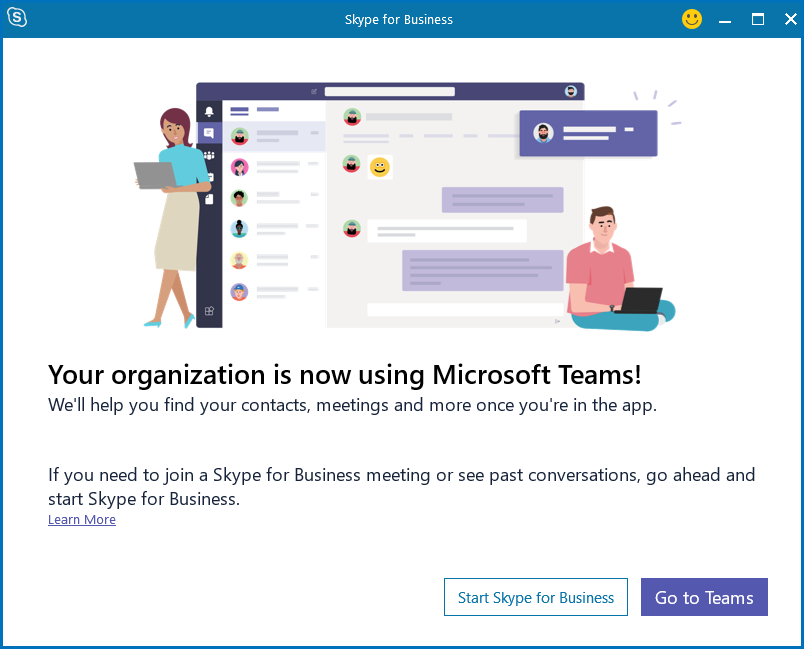
Medindo a prontidão e o sucesso
Somos extremamente rigorosos em medir nosso sucesso. Desenvolvemos um sistema de escuta para capturar o feedback do usuário na Microsoft durante a transição do Skype for Business para o Microsoft Teams. Também implantamos pesquisas de transição de equipes (antes, durante e após a atualização) para nos ajudar a coletar comentários sobre a experiência do usuário.
Informações baseadas em dados e análises de sentimentos dos usuários nos ajudam a entender melhor os desafios práticos que os funcionários enfrentam ao usar as equipes em suas funções. As equipes incluem uma nova experiência de análise e geração de relatórios no centro de administração de equipes. Ele fornece relatórios diferentes que fornecem informações sobre como os usuários estão usando os diferentes recursos. Combinamos essas informações com dados de telemetria, uso e integridade, disponíveis pelo locatário interno do Office 365 no Power BI para criar visualizações personalizadas que nos ajudaram a entender melhor os padrões de uso antes, durante e após cada onda de migração. Isso ajudou a validar nossa abordagem e os impactos de nossos esforços de treinamento e comunicação.
Nossas métricas têm tendências mais altas do que os números de qualidade de chamada e reunião que estávamos experimentando com o Skype for Business. A integridade das reuniões e chamadas são medidas importantes que ajudam a validar o sucesso da atualização e monitorar a integridade geral do serviço. Para chamadas e reuniões, as informações de uso e integridade são enviadas dos dispositivos para a equipe. Essa telemetria é usada para melhorar a experiência da reunião. Quando medimos a saúde das chamadas ou atendemos, observamos a qualidade do áudio, vídeo e streaming de conteúdo. Sinalizamos como não íntegra qualquer reunião ou chamada que tenha até um fluxo não íntegro, com base em várias medidas que marcam a qualidade e a transferência saudável de dados. Essa abordagem nos ajudou a identificar áreas para melhoria em nosso ambiente.
Medindo a prontidão para atualização do usuário
Usamos uma combinação de medir a função de paridade do usuário e ouvir a opinião do usuário para nos ajudar a determinar quando os funcionários estavam prontos para a atualização apenas das equipes. Um exemplo de como usamos os valores comparativos de uma função de paridade para avaliar se os usuários estão prontos para estar no modo somente equipes é ilustrado na Figura 5. Quando começamos a migrar usuários para o modo somente equipes, geramos um gráfico de barras para a função de paridade chamada “enviou nova mensagem de bate-papo particular, ingressou na reunião das equipes ou fez / recebeu chamadas das equipes”. Quando o delta ou diferença entre os usuários direcionados para atualização e os usuários que executaram todas as funções de paridade nos últimos 30 dias se aproxima de zero, consideramos esse grupo de usuários pronto para atualizar para o modo somente equipes.
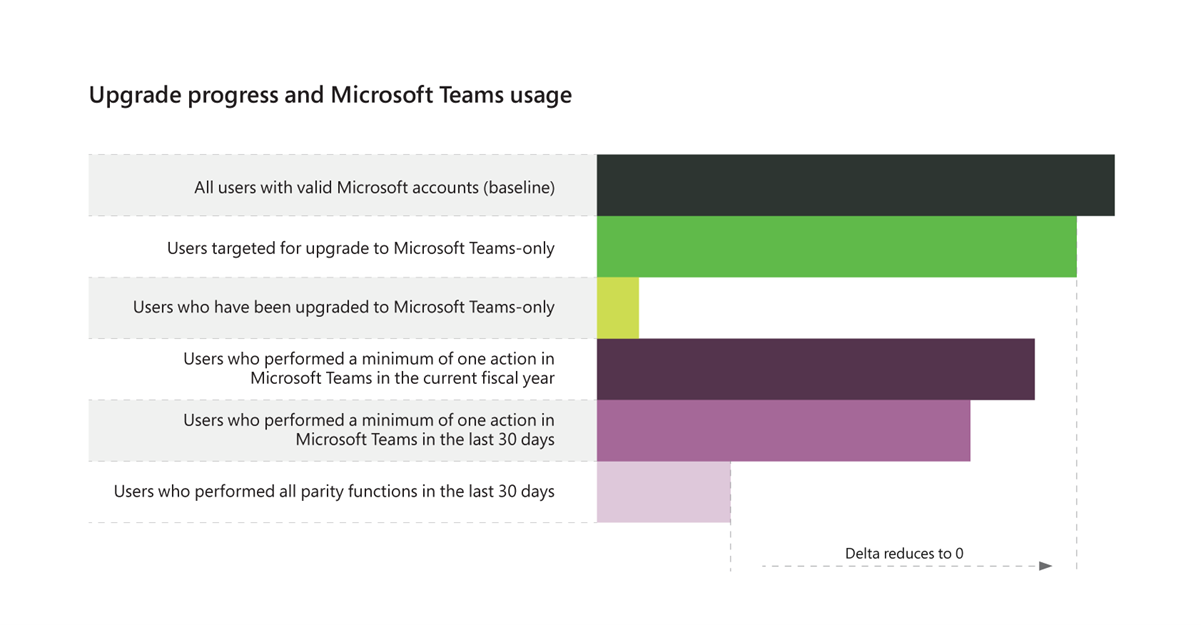
Mesmo sem números específicos, ao observar este gráfico (Figura 5), é fácil determinar que o uso da função de paridade, naquele momento, estava bem acima do número de usuários que já estão no modo somente de equipes. Também vimos que, embora um grande número de usuários tenha realizado pelo menos uma ação no recurso de paridade que estávamos medindo no ano passado, ainda havia uma queda substancial em termos da frequência com que continuavam a usar esse recurso.
À medida que a migração amadureceu, começamos a ver como nossas atividades impactavam o uso contínuo. No exemplo da Figura 6, examinamos como as reuniões do Skype for Business e Microsoft Teams e o bate-papo privado ponto a ponto evoluíram conforme priorizamos e refinamos nossa disponibilidade baseada em cenários para essas funções.
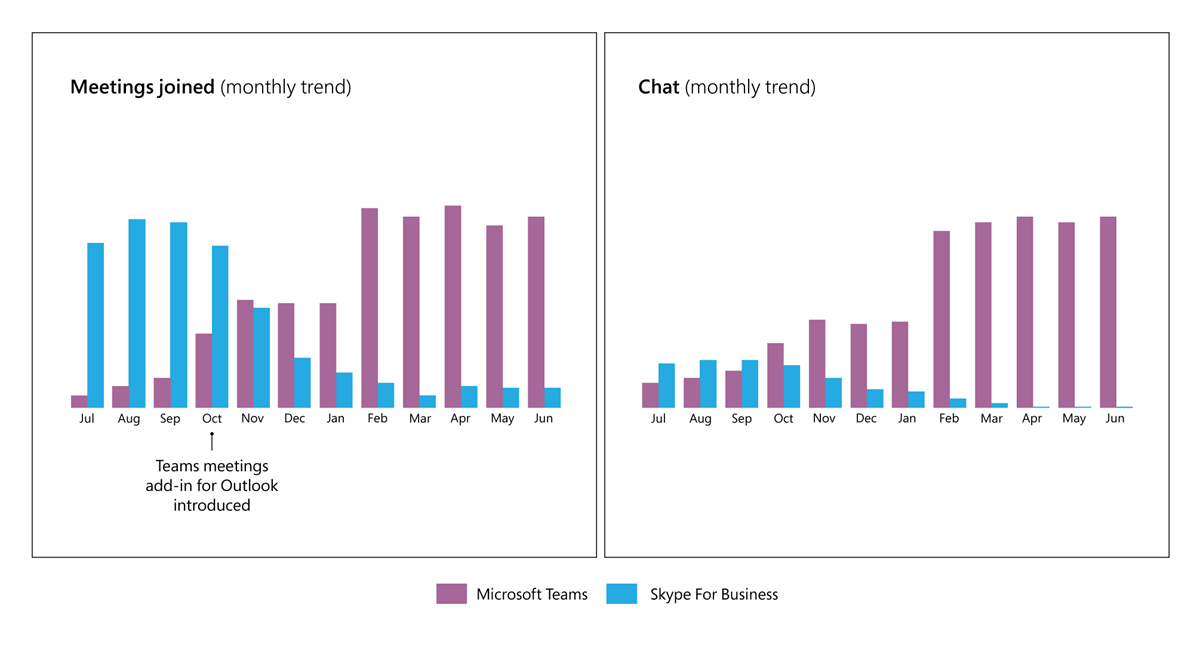
O gráfico (Figura 6) ilustra como a carga de trabalho do bate-papo passou do Skype for Business para o Teams para um grupo de usuários, à medida que foram atualizados para o modo somente para o Teams.
- Roxo: representa a tendência mensal que as equipes usam para essa função por usuários ativos de adoção.
- Azul : representa a tendência mensal do uso do Skype for Business para essa função por usuários ativos de adoção.
No gráfico “Reuniões ingressadas”, é fácil visualizar como a introdução do suplemento Teams Meeting para Outlook impactou o uso. A tendência continuou a subir à medida que mais usuários nessa organização foram atualizados para o modo somente para equipes. No gráfico do Chat, ficamos impressionados com a quantidade de uso geral do chat em relação ao volume anterior que vimos no Skype for Business.
Medindo a eficácia e o impacto do treinamento do usuário
Usando dados do centro de administração de inquilinos do Office 365, criamos um painel do Power BI que ajudou a fornecer informações sobre a eficácia dos programas de treinamento e Campeões, bem como a taxa de adoção dos principais recursos relacionados à disponibilidade do usuário para a atualização somente para equipes.
O painel da Figura 7 fornece exemplos de métricas obtidas antes da atualização e do lançamento apenas do Teams e do complemento do Teams Meeting para Outlook. Ele ilustra como comparamos o uso da função de paridade para participantes e “usuários sob o mesmo gerente direto” para determinar que, em média, para cada usuário treinado, seis outros usuários aumentaram o uso nas principais áreas de função. A análise das métricas e telemetria das equipes no painel nos ajudou a avaliar nosso progresso mensal e determinar se os esforços foram eficazes.
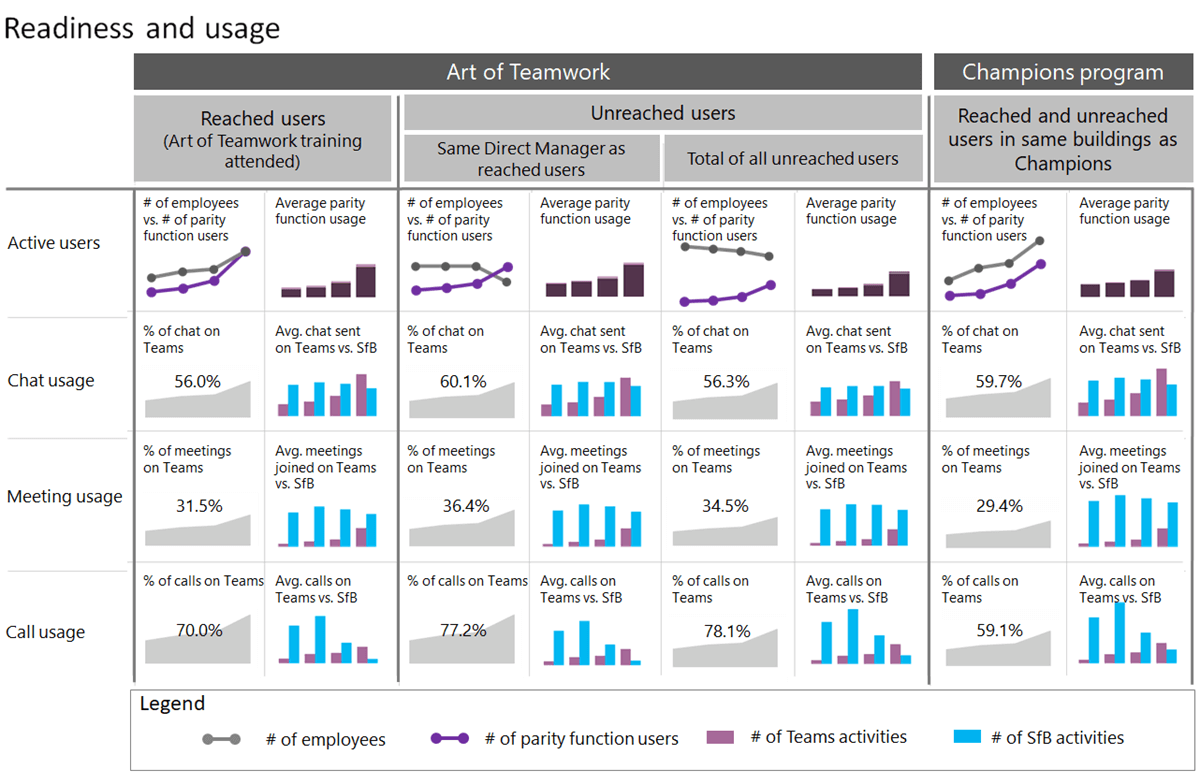
Figura 7. Um exemplo de métrica no painel que usamos para medir o impacto do treinamento
Definindo nossos critérios de sucesso da atualização
Para validar o sucesso de cada fase de atualização e ajudar a garantir que nossa abordagem estivesse no caminho certo, era fundamental que definíssemos como o sucesso seria para nós e para os negócios. Reunimos informações de nossos cenários de usuário e as mapeamos para dados mensuráveis.
Algumas das métricas que usamos para validar nossos critérios de sucesso na atualização incluem:
- Tickets de suporte . Qualquer aumento no número de tickets de suporte deve ser inferior a 5% do número total de usuários atualizados.
- Desativações temporárias. Monitoramos o número de usuários que solicitam a desativação temporária da atualização e verificamos que essas movimentações não representavam mais do que uma certa porcentagem da base de usuários da atualização.
- Chamando qualidade. A porcentagem de chamadas que não apresentaram problemas ou quedas inesperadas e as avaliações ruins das chamadas recebidas por meio de pesquisas no produto.
- Qualidade de reunião. A porcentagem de classificações de qualidade de reunião e a porcentagem de classificações de chamadas ruins que recebemos por meio de pesquisas no produto.
- Sentimento do usuário. Reunidos por meio de pesquisas e serviços de análise de sentimentos, como a CSEO Sentiment Pulse Survey mensal e a Pesquisa Global de Satisfação dos Funcionários bianual e monitorando as conversas e as mesas redondas do Yammer.
Identificando nossos critérios de reversão
Medir nosso progresso e sucesso era importante e garantir que tivéssemos definido critérios para nos ajudar a identificar as condições em que reverteríamos uma onda de usuários atualizados.
Após cada onda de atualização-implantação, nós:
- Validou que a alteração de política somente de equipes foi aplicada a todos os usuários de destino na onda.
- Executei novamente o script para reaplicar a política somente de equipes para todos os usuários, se necessário.
- Realizou uma verificação manual manual para usuários atualizados para garantir precisão e reversão se algum problema persistir.
- Configure uma sala de guerra para cada onda da implantação e monitore as filas de suporte para tendências que possam indicar possíveis problemas. Alguns dos critérios que monitoramos incluem:
- Tickets de suporte. Se mais de cinco por cento da base de usuários atualizada em uma onda exigir suporte, analisaremos e avaliaremos seus problemas por 24 horas. A reversão seria indicada se o número de tickets de suporte aumentasse ou se ocorresse um problema de nível de gravidade 1 (o mais grave).
- Solicitações de “exclusão”. Se mais de 5% da base de usuários atualizada por solicitação de onda for desativada temporariamente, analisamos e avaliamos suas solicitações por 48 horas. Durante esse período, entramos em contato com os usuários e nos reunimos com a liderança da organização para determinar o porquê. Se as solicitações de desativação continuarem, uma reversão para essa onda seria indicada.
- Qualidade de chamadas e reuniões. Se as classificações de qualidade de chamada ou reunião ficarem abaixo do limite aceitável, analisamos e avaliamos o feedback, continuamos a monitorar diariamente e encaminhamos para o grupo de engenharia de produto. Uma reversão seria indicada se as classificações de qualidade de chamada ou reunião continuarem caindo e os usuários encontrarem problemas inesperados de configuração ou queda.
Vale ressaltar que, neste estágio final de nossa atualização para o modo somente equipes, ainda não acionamos nenhuma condição que exigiria uma reversão.
Lições aprendidas
- Não presuma que suas necessidades ou seu papel no gerenciamento de TI ou de programas representem com precisão as necessidades dos usuários em seu ambiente. Interaja com grupos de usuários em toda a organização para identificar suas necessidades e requisitos antes de implementar mudanças funcionais que podem afetar seus fluxos de trabalho.
- Olhe além das métricas de uso. Quando os funcionários não estão usando um recurso, ele pode não ter nada a ver com a qualidade do recurso – pode não ser intuitivo ou detectável, ou eles podem não saber que ele existe.
- Entenda o impacto do Microsoft Teams em suas ferramentas existentes de colaboração e trabalho em equipe. Desconfie de usar recursos limitados de equipes no seu público-alvo; por exemplo, tivemos que ser cautelosos ao introduzir recursos de chamada para algumas pessoas enquanto nossa infraestrutura PSTN local estava mudando.
- Verifique se todos os usuários direcionados para atualização para o modo somente equipes têm o cliente de desktop instalado. Como as versões iniciais do Teams foram disponibilizadas para os funcionários experimentarem em 2016, muitos funcionários instalaram – e desinstalaram posteriormente – o produto de seus sistemas. Tivemos que garantir que o cliente da área de trabalho do Teams fosse instalado no laptop de cada funcionário por meio do Gerenciador de Configurações antes de migrá-los para o modo somente para equipes. A execução do cliente de desktop ajuda a garantir que os usuários obtenham a experiência mais rica em equipes disponível.
Melhores práticas
- Forneça treinamento ao usuário para incentivar a adoção. Ao analisarmos as métricas, descobrimos que, mesmo que apenas um pequeno número de usuários (ou mesmo um) dentro de uma organização participasse de métricas de treinamento, adoção e uso, subiu pela organização.
- Envolver sistemas de escuta. Os sistemas de audição trazem feedback ativo de nosso pessoal. Monitoramos vários sistemas de escuta para aumentar a conscientização sobre o que as pessoas estão dizendo e como estão respondendo ao Microsoft Teams. Por exemplo, ao identificar temas em nosso fórum do Yammer e os tipos de problemas abordados pelo suporte técnico, conseguimos corrigir problemas de configuração do ambiente e desenvolver orientações mais prescritivas que ajudavam as pessoas a usar as equipes.
- Gerencie as expectativas do usuário durante e após a transição. Quando estávamos no modo de ilhas, algumas pessoas estavam usando principalmente o Teams, enquanto outras ainda estavam usando o Skype for Business. Com a sobreposição de recursos, alguns funcionários não tinham certeza de como as mensagens seriam tratadas entre as duas experiências. É importante comunicar aos usuários que eles precisam estar executando o Teams e o Skype for Business no modo Ilhas para receber todas as comunicações em tempo real. Se alguém, usando o cliente que não está executando, tentar contatá-lo, receberá uma chamada perdida ou uma notificação de bate-papo no Outlook. Usamos o treinamento de alvos para reduzir parte da confusão. O modo somente equipes agora é a experiência padrão para a maioria dos usuários da Microsoft, mas ainda existem alguns que usam o Skype for Business.
- Aproveite as configurações e políticas de segurança e conformidade existentes. Não precisamos criar configurações específicas de segurança e conformidade para retenção de mensagens, expiração de grupo do Office 365 ou nossas classificações de informações do SharePoint. As equipes honram as políticas que adotamos no Office 365 e no SharePoint.
- Estabelecer controle de dados. Os dados de conversa do Teams são armazenados em caixas de correio individuais do Exchange para caixas de bate-papo e em grupo para conversas em canal. Portanto, os recursos do Office Compliance Center tornaram-se parte de nossos processos regulares de descoberta de conteúdo e retenção legal. Da mesma forma, os arquivos de bate-papo são armazenados no OneDrive for Business e os arquivos de canal no SharePoint, habilitando recursos como DLP e políticas de proteção do SharePoint e do OneDrive. Você precisa garantir que suas soluções de gerenciamento de arquivos se estendam aos arquivos adicionados por meio de equipes.
- Ative a criação de autoatendimento. Um princípio básico para a implementação de equipes era garantir que qualquer funcionário em tempo integral pudesse criar um canal de equipes para uma nova equipe ou projeto. Conseguimos disponibilizar a criação de autoatendimento no Teams e no SharePoint por meio da criação, classificação e gerenciamento do ciclo de vida dos grupos do Office 365, garantindo a proteção e gerenciamento de TI.
- Alinhe novos recursos e recursos com a estratégia da sua organização. Garanta que os recursos do produto atendam às necessidades e ao ritmo do seu negócio. Cada empresa é diferente e descobrimos que a adoção de nossas equipes precisava ser direcionada e moldada à nossa visão de comunicação e colaboração. Alinhe os novos recursos de um produto às suas estratégias de negócios e verifique se as necessidades dos negócios impulsionam a adoção da tecnologia – e não o contrário.
- Substitua as ferramentas de colaboração existentes pelas equipes. Se sua organização está usando outras ferramentas de colaboração e está apenas começando a implementar o Office 365, seus usuários podem precisar de suporte e treinamento adicionais. Inclua treinamento baseado em cenário desde o início para ajudá-los a aproveitar ao máximo as equipes, à medida que mudam sua comunicação e colaboração para o novo centro de trabalho em equipe centralizado.
- Oferecer acesso para convidados. O acesso de convidado nos permite trabalhar com equipes internas, estendendo a colaboração a parceiros e clientes fora da empresa. Devido à alta demanda por acesso de convidados, precisamos aumentar rapidamente nossa equipe de suporte e atualizar as orientações do usuário. Tivemos que ajudar as pessoas a entender como a experiência do hóspede funciona nas equipes e onde obter ajuda para resolver problemas nos quais os hóspedes tentavam fazer login usando diferentes endereços de email.
- Revise e reutilize grupos do Office 365. Como as pessoas já começaram a adotar grupos do Office 365 para Exchange, Planner e Power BI, muitos grupos já tinham um conjunto de membros trabalhando juntos. Para manter o gerenciamento de membros simples, incentive os proprietários a revisar seus grupos existentes ao provisionar equipes. Uma equipe é provisionada com base em arquivos de grupo, painéis, blocos de anotações e outros dados existentes. O uso de grupos existentes reduz a duplicação e minimiza as entradas redundantes no diretório.
Acelerando a atualização sem interromper a produtividade
Conseguimos acelerar confortavelmente a adoção do Microsoft Teams e a atualização para o modo somente para equipes, sem afetar a produtividade diária. Enfatizamos a melhoria da satisfação do usuário, mesmo diante da mudança, e monitoramos o sentimento do usuário com o mesmo rigor que monitoramos a saúde e a qualidade do serviço. Não apenas medimos o número de usuários migrados e seu uso contínuo dos recursos de paridade, mas também analisamos como diferentes opções de treinamento de usuários e o programa Champions eram catalisadores eficazes – levando os funcionários a abraçar as Equipes, o centro de comunicação, colaboração e trabalho em equipe no Office 365.
Você está pronto para aprender mais? Se você está apenas começando o Microsoft Teams , começou a usar o Teams com o Skype for Business ou está tentando determinar se está pronto para atualizar, visite ” Introdução à atualização do Microsoft Teams ” para navegar em sua própria jornada bem-sucedida.
Para maiores informações:
Se conseguiu seguir os passos, conte-nos se sua migração foi bem sucedida, se não conseguiu acompanhar os passos acima, fale com um de nossos especialistas.
11 5626-1313 | [email protected]
Consulte também: www.office.memorycomp.com.br












